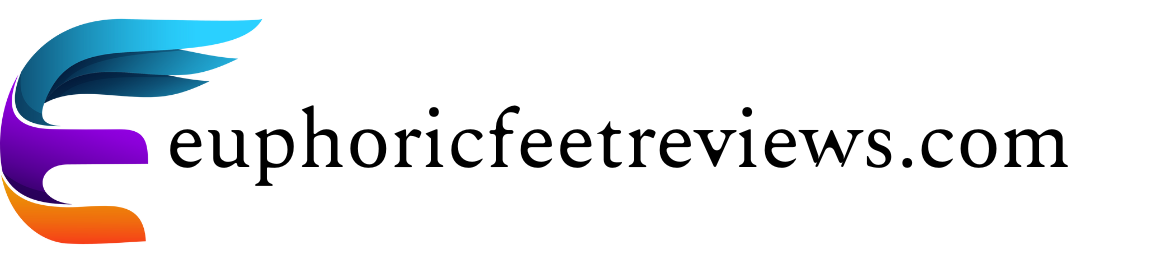Komputer atau laptop yang lambat dapat berdampak signifikan terhadap produktivitas dan menyebabkan frustrasi. Seiring waktu, kinerja perangkat dapat menurun karena berbagai alasan – seperti: B. karena terlalu banyak file sementara, program yang tidak perlu, atau perangkat keras yang ketinggalan jaman. Berikut langkah efektif untuk mengoptimalkan kecepatan komputer atau laptop Anda.
Gunakan Program yang Tidak Diperlukan
Banyak pengguna membiarkan program yang jarang atau tidak pernah mereka gunakan. Program-program ini sering kali berjalan di latar belakang dan menghabiskan sumber daya yang berharga.
Buka itu Panel Kontrol > Program dan fitur
Pilih program yang tidak perlu dan klik Copot pemasangan
Periksa juga program startup melalui Task Manager (Ctrl + Shift + Esc > tab Startup) dan nonaktifkan aplikasi yang tidak diperlukan.
Hapus File Sementara dan Cache
Gunakan yang bawaan Alat Pembersihan Disk: Ketik “Disk Cleanup” di menu Start, pilih drive C: dan sorot file yang ingin Anda hapus.
Aktifkan di Windows 10/11 Rasa Penyimpanan di atas Pengaturan > Sistem > Penyimpanan > Optimasi Penyimpanan
Selain itu, alat seperti pembersih CC melakukan pembersihan lebih dalam.
Tingkatkan RAM atau Pasang SSD
Jika komputer Anda menjadi lambat ketika Anda membuka beberapa program secara bersamaan, memori (RAM) Anda mungkin terlalu rendah. Peningkatan RAM khususnya meningkatkan multitasking.
Beralih dari hard drive (HDD) konvensional ke hard drive konvensional bahkan lebih efisien Solid State Drive (SSD) – ini secara signifikan mempercepat booting dan memulai program.
Jalankan Pemindaian Virus dan Malware
Virus dan malware dapat berjalan di latar belakang dan menghabiskan sumber daya sistem. Gunakan perangkat lunak antivirus yang andal seperti Pembela Windows, Avast, Pembela Bit atau Malwarebytes dan menjalankan pemindaian penuh secara teratur.
Perbarui Sistem Operasi dan Driver
Untuk Windows: Pengaturan > Pembaruan & Keamanan > Pembaruan Windows > Periksa pembaruan
Sopir: Secara manual melalui Manajer Perangkat atau dengan alat sejenisnya Penguat Pengemudi memperbarui
Kurangi Efek Visual
Animasi visual dapat berdampak negatif pada kinerja PC lama atau lemah.
Klik kanan pada PC ini > Karakteristik > Pengaturan sistem lanjutan
Di bawah Pertunjukan pada Pengaturan klik dan “Sesuaikan untuk kinerja optimal” memilih
Bersihkan Desktop dan Folder
Desktop atau folder yang berantakan dengan terlalu banyak file dapat meningkatkan waktu pemuatan. Susun dan simpan file Anda dalam subfolder yang hanya Anda perlukan di desktop.
Reboot Secara Berkala
Banyak pengguna membiarkan laptopnya dalam mode tidur tanpa memulai ulang. Restart secara teratur membantu mematikan proses latar belakang dan menyegarkan sistem.
Kesimpulan
Mengoptimalkan kecepatan PC atau laptop Anda bukanlah ilmu roket. Dengan langkah sederhana yang disebutkan di atas, Anda dapat meningkatkan kinerja perangkat dan memperpanjang masa pakainya. Mulailah dari dasar – dan pertimbangkan peningkatan perangkat keras jika perlu. Semoga beruntung!